機能別マニュアルアンケートCGI アンケート新規設定
アンケートを新規で作成するための各種設定を行います。
アンケートの新規設定手順
アンケートCGIの設定用画面にアクセスし、「アンケート新規設定」メニューを選択します。
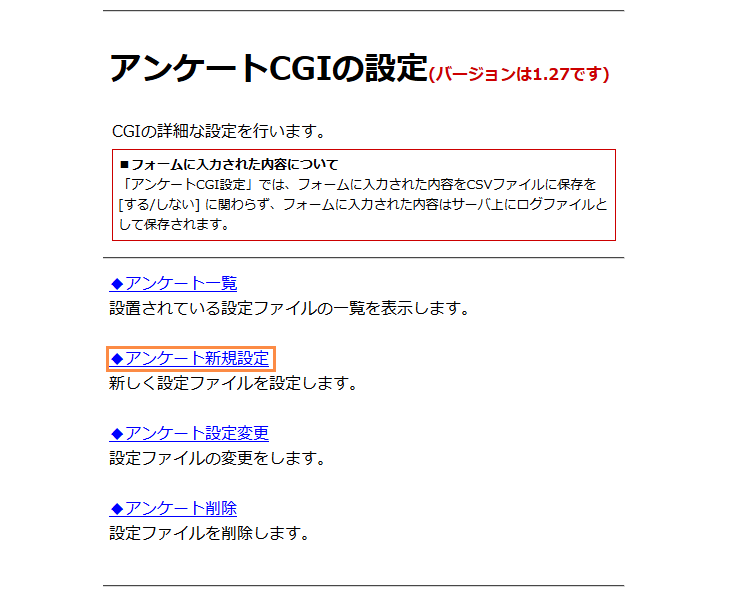
アンケートの動作設定を行います。
各項目を入力・選択し、「決定」ボタンをクリックします。
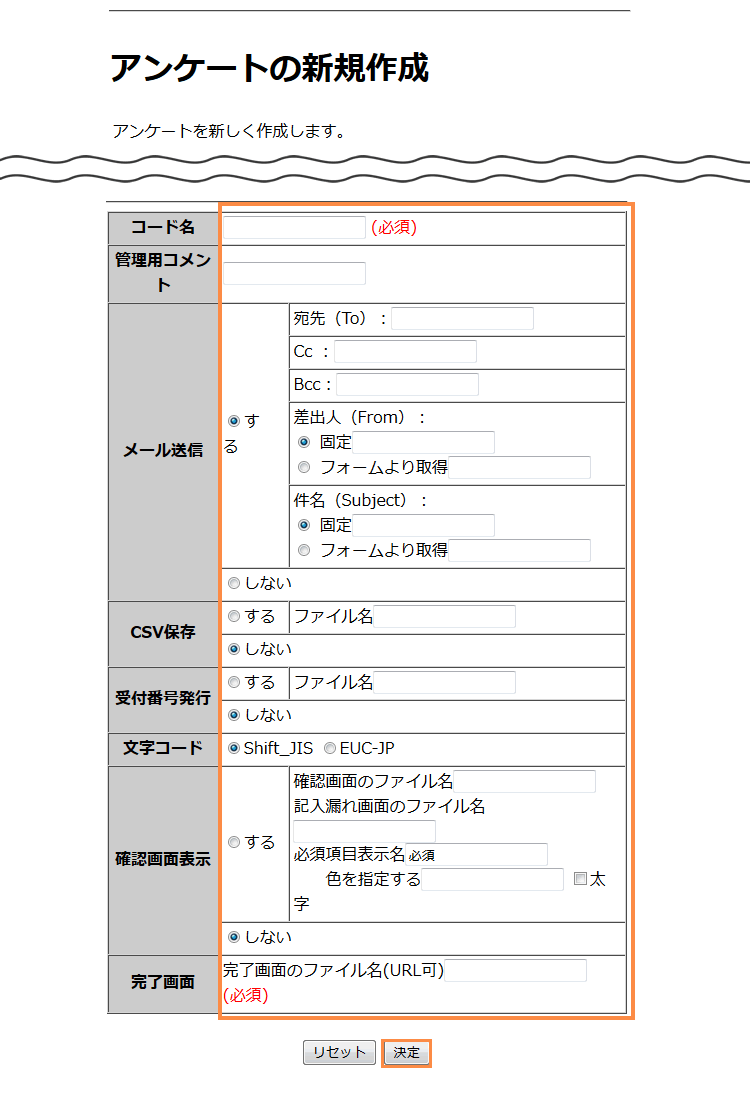
| コード名 (必須) |
アンケートフォームの名前を入力します。 半角英数字と記号(アンダーバー"_"、ハイフン"-")にて入力 ※ コード名は一度入力するとその後変更できません。 |
|
|---|---|---|
| 管理用コメント | 何に使用するアンケートか、分かりやすい様にコメントを入力します。 半角128文字、全角64文字以内(日本語可) ※ コメントは必須ではありません。 |
|
| メール送信 | 宛先(To) | 送信先メールアドレスを入力します(管理者のメールドレスなど)。 |
| 差出人(From) |
固定のメールアドレスを設定する場合 利用者がフォームに入力した値(メールアドレス)を設定する場合 |
|
| 件名(Subject) |
固定の件名を設定する場合 利用者がフォームに入力した値を件名に使用する場合 |
|
| CSV保存 | アンケート画面に入力された内容を、CSVファイルに保存できます。 保存したい場合は「する」を選択し、ファイル名(半角英数、64文字以内)を入力します。 |
|
| 受付番号発行 | 入力情報の送信時に受付番号を発行する機能です。 送信完了画面と送信されるメール本文・ファイル名に連番で付加されます。発行する場合は「する」を選択し、ファイル名(半角英数、64文字以内)を入力します。 |
|
| 文字コード | 送信確認、記入漏れ、送信完了画面の文字コードを指定します。 ※ここで設定した文字コードと、入力や確認画面などのhtmlファイルの文字コードが異なると文字化けを起こしますので、必ず同じ文字コードで作成してください。 |
|
| 確認画面 表示 |
確認画面のファイル名 | 確認画面のファイル名を指定します。 |
| 記入漏れ画面のファイル名 | 記入漏れ画面のファイル名を指定します。 |
|
| 必須項目表示名 | 必須指定した入力項目に、確認画面や記入漏れ画面で「必須です」など文字表示ができます。半角32文字、全角16文字以内で指定します。 |
|
| 色を指定する | [必須項目表示名] の文字色を変更する場合に、16進数で指定します。 ※何も指定しない場合は赤色で表示されます。 ※「太字」は[必須項目表示名]を太字で表示する場合にチェックします。 |
|
| 完了画面 | 送信完了ページを下記のいずれかの方法で指定します。 ファイル名指定 URL指定 |
|
完了画面が表示されます。
アンケートフォームの入力画面作成時に必要なタグや情報が表示されますので、お客様でご用意いただいた入力画面等のhtmlファイルに記述してください。
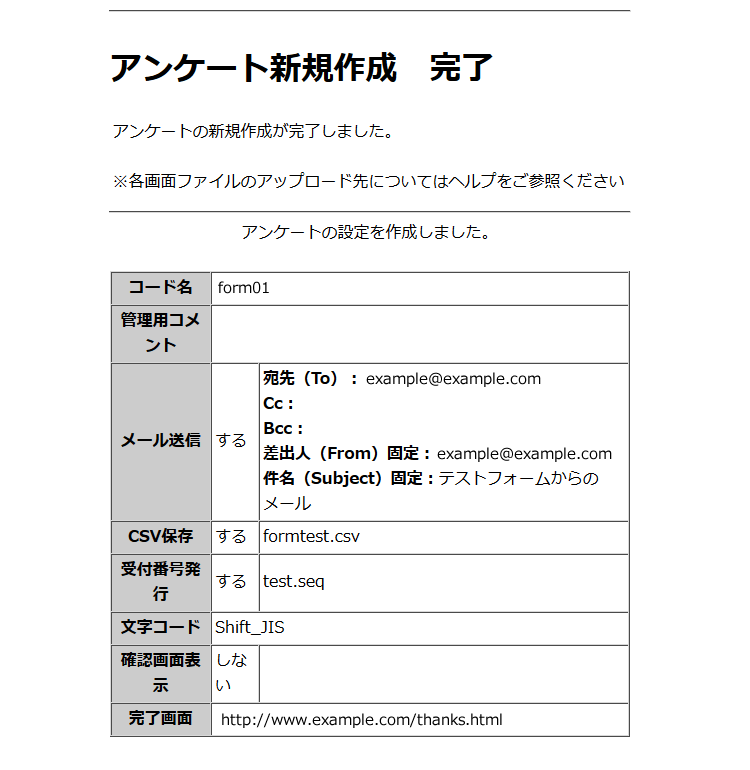
以上で設定は完了です。